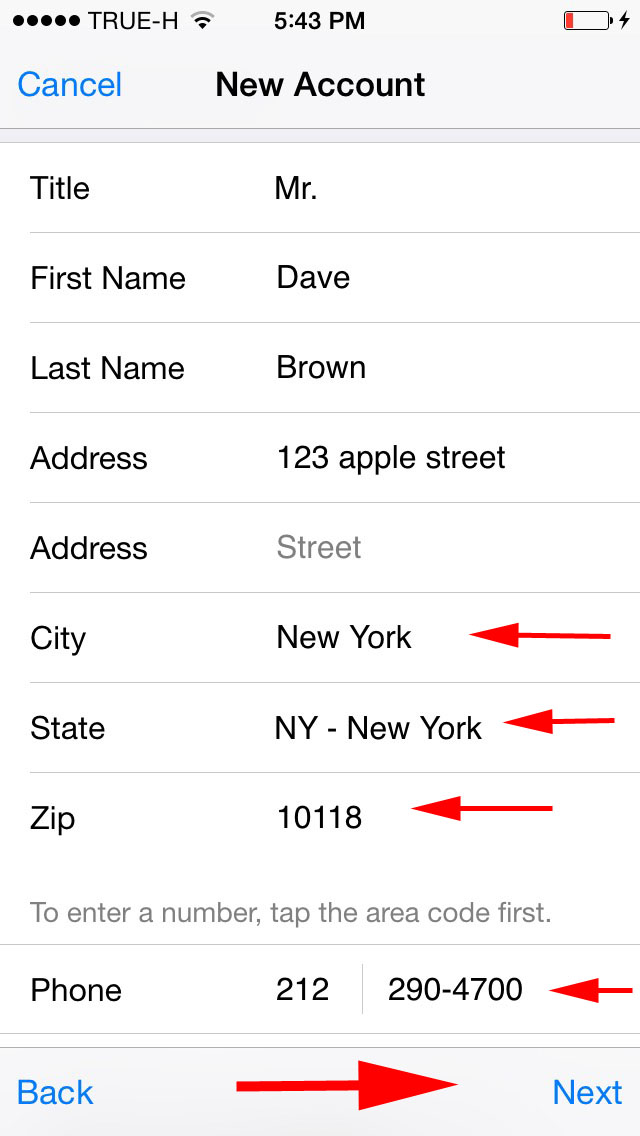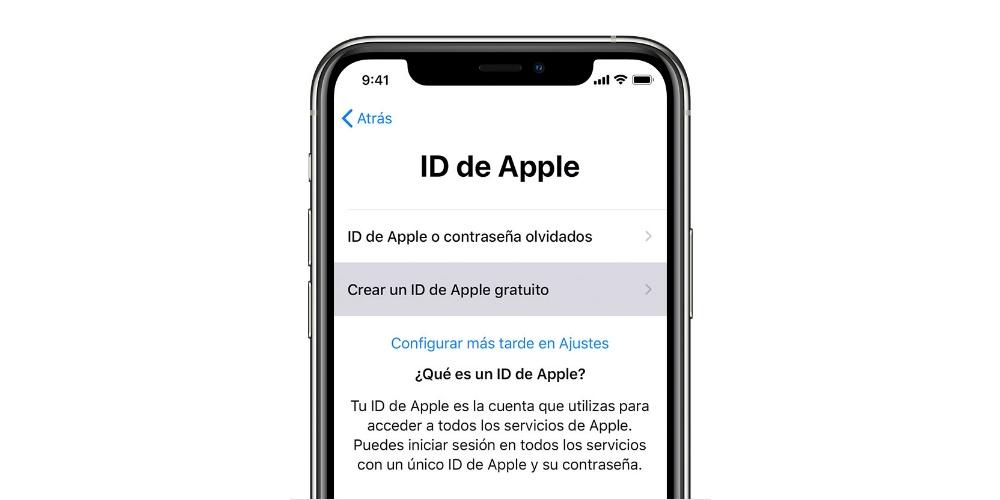Содержание
Как компании могут (и должны) управлять приложениями на устройствах Apple
Apple App Store предоставляет большие преимущества для ИТ-команд. Прежде всего, он обеспечивает централизованное расположение, где пользователи могут найти множество приложений, доступных для устройств Apple, что упрощает для ИТ-специалистов поиск и развертывание необходимых приложений.
App Store также помогает ИТ-командам упростить распространение приложений среди конкретных пользователей, особенно когда ИТ-команды используют мощное сочетание решения Apple для управления мобильными устройствами (MDM) с программой Volume Purchase Program в App Store.
Однако App Store (особенно на Mac) не решает всех задач управления приложениями и исправлениями для компаний, использующих устройства Apple.
От отсутствия критически важных приложений, таких как Google Chrome, Zoom и других, доступных в Mac App Store, за счет распространения пользовательских приложений и других установщиков, до подробного и эффективного контроля обновлений, ИТ-командам нужна унифицированная, окончательная и автоматизированная система. решение для управления приложениями для всех компьютеров Mac, iPhone, iPad и Apple TV, используемых на работе.
решение для управления приложениями для всех компьютеров Mac, iPhone, iPad и Apple TV, используемых на работе.
Начнем с того, почему
Не имея единого, окончательного и автоматизированного решения для управления приложениями для всех устройств Apple, используемых на работе, компании создают проблемы разного характера — от производительности до безопасности.
1. Проблемы с онбордингом
Вместо того, чтобы объяснять этот, давайте рассмотрим 2 сценария, и вы выберете тот, который кажется лучшим.
В сценарии 1 это день адаптации нового сотрудника. Уровень энергии и энтузиазма всегда высок, и сотруднику не терпится погрузиться в новую роль. Новый сотрудник получает совершенно новый MacBook Air M2, и ожидания только возрастают, поскольку работа на новом MacBook Air M2, несомненно, более увлекательна, чем работа на ПК.
Mac включен и после некоторых действий по настройке готов к использованию. Однако на этом магия и шумиха заканчиваются. Сотрудник понятия не имеет, какие приложения нужно установить, поэтому, проработав всего несколько минут в своей новой роли, он уже совершает первый звонок в ИТ-отдел.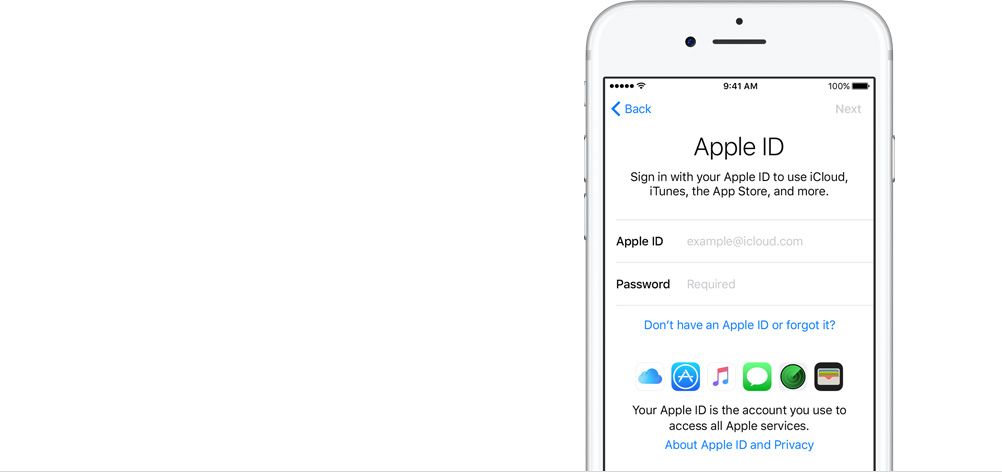
Через некоторое время ИТ-команда отправляет список общих приложений, которые необходимо загрузить сотруднику. Но когда сотрудник пытается установить приложения, он понимает, что требуется Apple ID. Сотрудник понятия не имел, какой Apple ID использовать, поэтому решил попробовать свой личный Apple ID. К их удивлению, несколько приложений из общего списка, предоставленного ИТ-отделом, просто не существуют в Mac App Store. Но как? Еще один звонок в ИТ, и сотрудник узнает, что некоторые приложения нужно скачивать прямо с сайта провайдера. Возбуждение начинает угасать, и начинают проявляться некоторые признаки разочарования. Сотрудник никогда не слышал о некоторых приложениях, так как же ему узнать, на какой веб-сайт нужно перейти? Поскольку они не понимают этого процесса, что, если новый сотрудник загрузит приложения с вредоносного веб-сайта? Нарастает больше разочарования. День почти закончился, а задача по запуску Mac еще далека от завершения.
В сценарии 2 все то же самое до момента, когда сотрудник впервые включает новый MacBook Air M2.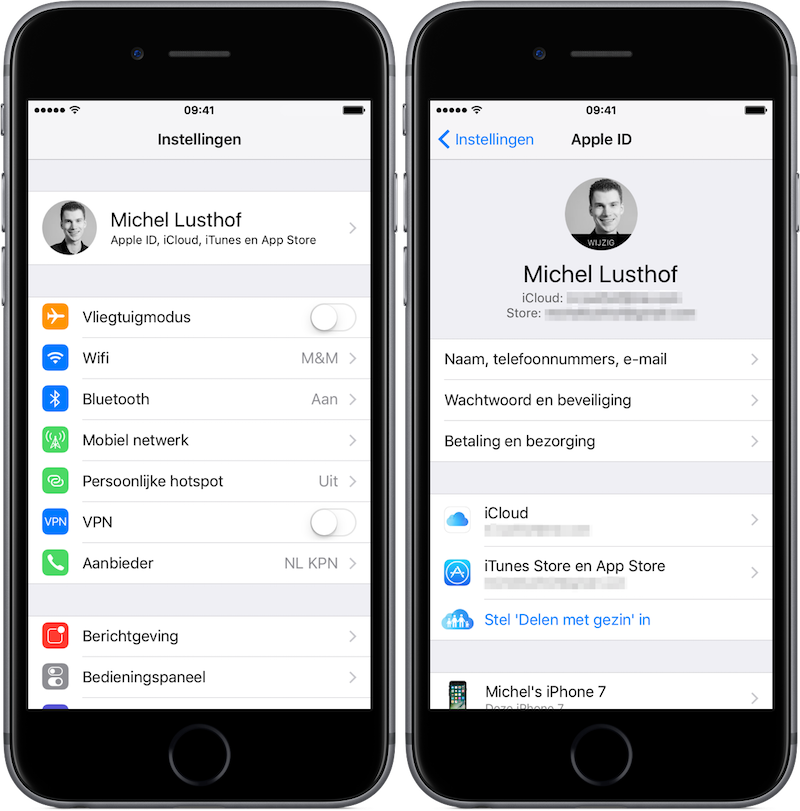 Время настройки сокращается, и как только открывается главный экран, появляется элегантное всплывающее окно, сообщающее сотруднику, что все необходимые приложения уже установлены и готовы к использованию. Никаких дополнительных шагов или Apple ID не требуется. Через несколько минут новый сотрудник готов к работе. Ух ты! Сотруднику также сообщают, что на Mac также доступен кураторский список других утвержденных, но необязательных приложений. Приложения готовы к установке всего, что им нужно сделать, нажмите кнопку «Установить» — менее 20 минут на новой работе, а новый сотрудник уже работает.
Время настройки сокращается, и как только открывается главный экран, появляется элегантное всплывающее окно, сообщающее сотруднику, что все необходимые приложения уже установлены и готовы к использованию. Никаких дополнительных шагов или Apple ID не требуется. Через несколько минут новый сотрудник готов к работе. Ух ты! Сотруднику также сообщают, что на Mac также доступен кураторский список других утвержденных, но необязательных приложений. Приложения готовы к установке всего, что им нужно сделать, нажмите кнопку «Установить» — менее 20 минут на новой работе, а новый сотрудник уже работает.
Я уверен, что вы бы предпочли сценарий 2, верно?
2. Проблемы с соблюдением
Компании обычно обрабатывают важную информацию и действия для своих клиентов. Эти клиенты уверены, что все рекомендуемые меры для защиты этой информации и доступа приняты. Нарушение этого молчаливого соглашения из-за отсутствия правильных процессов не только подорвет доверие клиента, но и повлечет за собой существенную ответственность компании в случае нарушения.
По этой причине компаниям необходимо соблюдать законы о конфиденциальности и безопасности (такие как FERPA или HIPPA), актуальные сертификаты (такие как SOC или ISO) и передовой опыт. Во всех случаях всегда требуется жесткий контроль над тем, какие приложения используются для обработки данных клиентов и как поддерживать все исправления.
Но как предприятие может обеспечить это, если сотрудники несут ответственность за установку и обновление всех (и любых) приложений в любое время? Это буквально невыполнимая задача, когда компания расширяется за пределы десяти сотрудников.
3. Проблемы с безопасностью
Стратегия, основанная на том, что сотрудники управляют своими собственными приложениями на своих устройствах Apple, используемых для работы, создает существенные риски для безопасности.
Во-первых, чтобы установить приложение, сотрудники должны иметь права администратора на своих устройствах. Это означает, что они имеют полный контроль над своим устройством.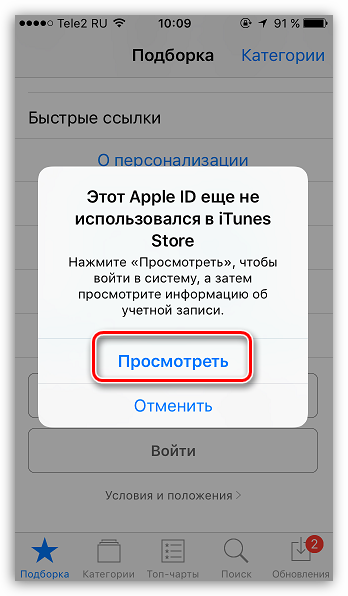 Таким образом, если они не будут следовать рекомендациям по обеспечению безопасности и откроют фишинговое электронное письмо или перейдут по неверной ссылке на веб-сайт, у них будут серьезные проблемы. (Если вы хотите узнать больше о рисках, связанных с предоставлением сотрудникам возможности использовать свои устройства в качестве администраторов, см. посмотрите этот пост в блоге.).
Таким образом, если они не будут следовать рекомендациям по обеспечению безопасности и откроют фишинговое электронное письмо или перейдут по неверной ссылке на веб-сайт, у них будут серьезные проблемы. (Если вы хотите узнать больше о рисках, связанных с предоставлением сотрудникам возможности использовать свои устройства в качестве администраторов, см. посмотрите этот пост в блоге.).
К сожалению, очень часто приложения имеют уязвимости в системе безопасности, и в некоторых моментах (они не так редки, как хотелось бы) уязвимости являются критическими и должны быть немедленно исправлены путем обновления приложения. Но если приложение было установлено вручную каждым сотрудником, компания никогда не сможет увидеть, какие устройства нуждаются в исправлении, или доступ, необходимый для срочного принудительного исправления и обеспечения того, чтобы исправление было выполнено на всех устройствах компании. Это приводит к серьезным последствиям для безопасности компании.
К счастью, единая, определенная и автоматизированная стратегия управления и исправления приложений для всех устройств Apple, используемых на работе, помогает компании работать более эффективно, соблюдать самые высокие стандарты безопасности и вести бизнес более безопасным образом.
Так как же выстроить правильную стратегию управления приложениями для всех устройств Apple на рабочем месте?
Идеальная стратегия управления приложениями и исправлениями для устройств Apple должна охватывать все различные сценарии установки и исправления приложений и операционной системы. Этого можно достичь с помощью комбинации инструментов, обеспечивающих полную поддержку программы Apple по закупке приложений (программа массовых закупок), самообслуживания, временных приложений, настраиваемого каталога приложений, автоматических разрешений на конфиденциальность и PKG с предварительным и пост-скриптингом. Да, об этом нужно много думать, и именно поэтому вам нужен надежный поставщик, который поможет вам управлять каждым аспектом этого. Давайте немного разберемся.
1. Программа оптовых закупок
Программа Apple Volume Purchase Program (VPP) — это услуга, предоставляемая Apple, которая позволяет предприятиям и образовательным учреждениям приобретать и распространять приложения и книги в больших количествах среди своих сотрудников или учащихся.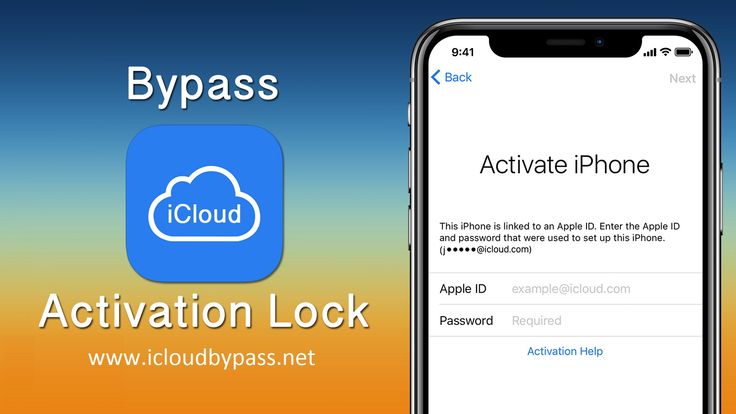 С помощью VPP организации могут приобретать приложения и книги оптом и распространять их среди своих сотрудников или учащихся, которые затем могут загружать и устанавливать приложения на свои устройства.
С помощью VPP организации могут приобретать приложения и книги оптом и распространять их среди своих сотрудников или учащихся, которые затем могут загружать и устанавливать приложения на свои устройства.
Эти приложения можно распространять среди сотрудников с помощью специального решения Apple для управления мобильными устройствами (MDM) для автоматической установки.
2. Портал самообслуживания
Портал самообслуживания — это инструмент, предоставляемый высококачественной системой управления мобильными устройствами Apple (MDM), которая позволяет сотрудникам управлять своими собственными приложениями, не обращаясь к ИТ-специалистам для установки. ИТ-отдел загружает выбранные приложения на портал самообслуживания, после чего пользователи могут устанавливать каждое приложение по мере необходимости. Самообслуживание обычно очень полезно для предварительно выбранных приложений, которые не требуются и могут использоваться или не использоваться сотрудниками.
3. Специальные/временные приложения для проекта.
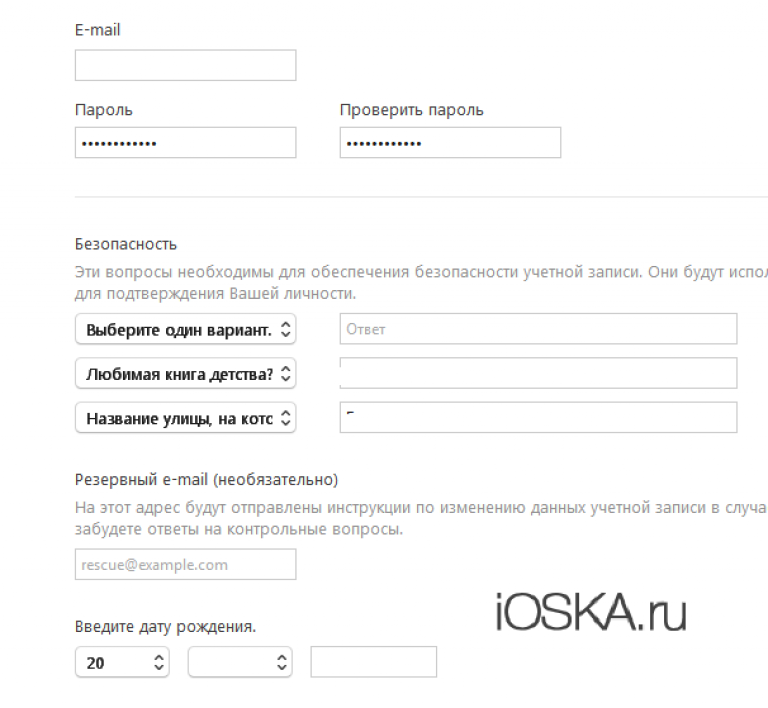
Временные приложения или приложения для конкретных проектов — это еще один инструмент, предоставляемый очень сложными системами MDM, предназначенными для Apple, с целью разрешить временную установку приложений для определенного проекта или на ограниченное время. Эти приложения обычно не входят в стандартный набор развертываемых приложений, а вместо этого добавляются по мере необходимости для поддержки конкретных потребностей проекта. Во многих ситуациях эти приложения могут быть очень дорогими, поэтому компания может сохранить только ограниченное количество лицензий и распространять (и извлекать их) по мере необходимости.
4. Автоматизированный каталог приложений для приложений, которых нет в App Store.
Некоторые из часто используемых приложений для Mac недоступны для установки в Mac App Store. В этот список входят Zoom, Microsoft Teams, Dropbox, Google Chrome, Google Drive, большинство антивирусных решений и многие другие.
Таким образом, для установки и обновления этих приложений компании потребуется либо полагаться на каждого сотрудника, обновляющего их, либо поручить ИТ-специалистам вручную загружать, размещать и кодировать сценарии установки, которые будут принудительно применяться решениями MDM, повторяя процесс каждый раз, когда выходит новая версия приложения. приложение выпущено. Оба варианта далеки от эффективности, автоматизации и безопасности.
приложение выпущено. Оба варианта далеки от эффективности, автоматизации и безопасности.
К счастью, ведущие решения Apple автоматизируют весь процесс, предлагая готовые к использованию решения для всех необходимых приложений, которых нет в App Store. Это приводит к действительно автоматизированному процессу установки и исправления приложений. Некоторые поставщики даже предлагают рабочие процессы, которые намного эффективнее, чем те, которые в настоящее время доступны для приложений в App Store.
Некоторые из этих решений даже автоматизируют процесс предоставления необходимых разрешений для каждого приложения, таких как предоставление Zoom доступа к камере и микрофону, поэтому сотрудникам не нужно ничего делать.
К сожалению, если вы попробуете путь «сделай сам» или даже попытаетесь объединить несколько разных решений, достичь идеальной стратегии управления приложениями и установки исправлений будет очень сложно.
Что, если бы все это могло стать частью уникальной платформы Apple?
Поставщики программного обеспечения, специализирующиеся на решениях для управления и защиты устройств Apple, используемых на работе, могут использовать свои глубокие знания операционных систем и специализации Apple для интеграции всех функций и решений, которые потребуются ИТ-специалистам и группам безопасности для управления и исправления приложений на устройствах Apple. используется на работе — все в одном решении.
используется на работе — все в одном решении.
Этот подход известен как Apple Unified Platform.
Mosyle, лидер в области современных решений Apple для конечных точек, является отраслевым эталоном подхода Apple Unified Platform благодаря своему продукту под названием Mosyle Fuse.
Mosyle Fuse объединяет полное и автоматизированное управление устройствами Apple, антивирус нового поколения для Mac, защиту и соответствие требованиям для Mac, управление привилегиями для Mac, управление идентификацией Mac, управление приложениями и исправлениями для Apple с полной библиотекой полностью автоматизированные приложения, недоступные в App Store, и зашифрованное решение для обеспечения конфиденциальности и безопасности в Интернете.
Объединив все эти решения на одной платформе, Mosyle не только упрощает управление и защиту устройств Apple, используемых на работе, для специалистов по информационным технологиям и безопасности. Mosyle Fuse также достигает следующего уровня эффективности и интеграции, которого невозможно достичь с помощью любого независимого решения.
Наконец, ценовые преимущества единой платформы Apple, такой как Mosyle Fuse, также имеют большое значение. Учитывая среднюю стоимость каждого отдельного решения, которое должно быть частью стека ИТ-программного обеспечения для компьютеров Mac, было подсчитано, что внедрение унифицированной платформы Apple, такой как Mosyle Fuse, может обеспечить экономию более 70 %. Даже для небольших флотов. Это соответствующая сумма.
Итак, если у вас есть компьютеры Mac, используемые сотрудниками на работе, вам следует попробовать унифицированные решения Apple, такие как Mosyle Fuse, поскольку они могут принести удивительные преимущества вам и вашей компании.
Как снять блокировку Activation Lock iOS 7 без Apple ID (видео)
Activation Lock – новая защитная функция iOS 7, которая вызвала ряд нареканий со стороны пользователей, однако, позволяющая действительно радикальным способом обезопасить конфиденциальные данные в случае потери или кражи смартфона. Впрочем, как продемонстрировал автор отчетного видео, панацеей данная функция все же не стала.
Впрочем, как продемонстрировал автор отчетного видео, панацеей данная функция все же не стала.
Яблык в Telegram и YouTube. Подписывайтесь! |
Стоит отметить, что львиная доля пользователей, столкнувшихся с проблемой “залоченных” телефонов, является вовсе не злоумышленниками, а скорее наоборот – пострадавшими, купившими смартфон на вторичном рынке. Подобные случаи происходят сплошь и рядом – человек покупает iPhone с iOS 7 на борту, перепрошивает его и получает всем известный “кирпич”, так как активировать устройство без Apple ID и пароля предыдущего владельца невозможно. Естественно, свято место пусто не бывает и Рунет кишит предложениями по разблокировке Activation Lock без данных Apple ID. Цены колеблются в районе 70-100 долларов, однако, никаких гарантий никто, естественно, не предоставляет.
https://www.youtube.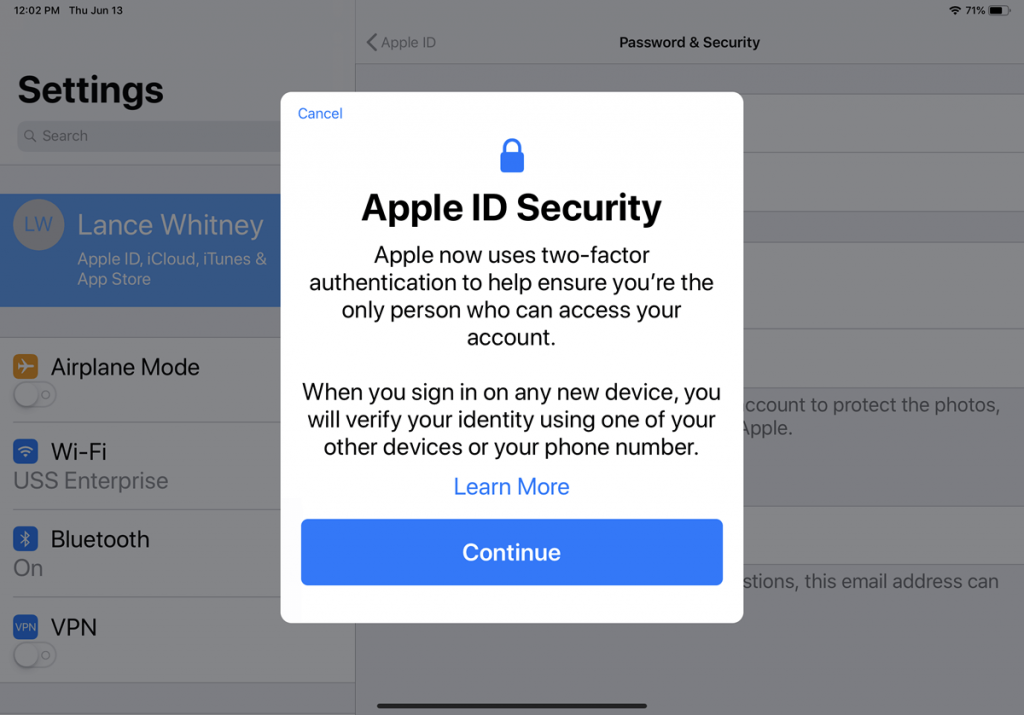 com/watch?v=w3Vt9ExiXuE
com/watch?v=w3Vt9ExiXuE
Недавно на YouTube появилось интересное видео, автор которого демонстрирует способ обхода Activation Lock iOS 7 без Apple ID, при помощи бага, обнаруженного в самой операционной системе. Сама по себе видеозапись являет собой подробную инструкцию и описывать ее подробно не имеет смысла. Отметим лишь, что автор использовал уязвимость режима VoiceOver и, как минимум, получил доступ к спрингборду iOS 7. К сожалению, дальнейшие действия не подтверждены видеофиксацией, однако, автор утверждает, что по истечение определенного времени (от двух часов до двух дней) пользователь получает смартфон, привязанный к новому Apple ID, созданному в процессе “взлома”.
Расскажите в комментариях ниже, получилось ли у Вас отвязать устройство.
Смотрите также:
- Как найти потерянный iPhone и защитить хранящиеся на нем данные.

- Как включить Activation Lock на iPhone и iPad.
- Найти iPhone (Find My iPhone): или как подготовиться на случай кражи или утери iPhone или iPad.
- Как обойти блокировку, установленную с помощью сервиса Найти iPhone.
Насколько публикация полезна?
Нажмите на звезду, чтобы оценить!
Средняя оценка 0 / 5. Количество оценок: 0
Оценок пока нет. Поставьте оценку первым.
Метки: iFaq, Новости Apple.
Как настроить контакт для восстановления учетной записи для вашего Apple ID
Автор
Рэйчел Мелегрито
Вам не нужно беспокоиться о том, что вы забыли свой пароль Apple ID, если вы настроили контактное лицо для восстановления учетной записи, которое может сгенерировать для вас ключи восстановления.
Все рано или поздно забывают свой пароль. Но если вы пользователь Apple, то забыть пароль Apple ID может стать огромной проблемой, поскольку он дает вам доступ ко всей экосистеме Apple.
Если вы относитесь к тому типу людей, которые могут забыть или просто хотят получить уверенность в том, что вернутся, если вас когда-нибудь заблокируют, то вам следует настроить контакт для восстановления учетной записи. Вот все, что вам нужно знать об этом.
Контактное лицо для восстановления учетной записи — это доверенное лицо, которое может подтвердить вашу личность в случаях, когда вы выходите из своих устройств Apple и не можете вспомнить пароль для входа. Восстановление доступа имеет решающее значение для доступа ко всем данным на ваших устройствах, особенно если вы используете один и тот же Apple ID на всех своих устройствах Apple (как и должно быть).
Хотя в настройке контакта для восстановления учетной записи нет необходимости, это может быть полезно для вашего спокойствия. Это также избавит вас от огромных хлопот, если вы когда-нибудь забудете свой пароль, что позволит вам быстрее восстановить доступ к своим данным и учетной записи.
Первый шаг к созданию контактного лица для восстановления учетной записи — подумать о человеке, которому вы можете доверять. Это может быть друг, партнер или член семьи. Если вы состоите в группе семейного доступа, Apple порекомендует добавить участников группы в качестве контактов для восстановления. Обратите внимание, что вы можете добавить до пяти контактов для восстановления учетной записи.
Определив контактное лицо для восстановления, убедитесь, что оно соответствует следующим требованиям:
- У него есть устройство под управлением iOS 15, iPadOS 15 или macOS Monterey 9.0024
- Им больше 13 лет
- Им принадлежит устройство с паролем и включенной двухфакторной аутентификацией
Если вы беспокоитесь о конфиденциальности, обратите внимание, что контактное лицо для восстановления не будет иметь доступа к вашим данным .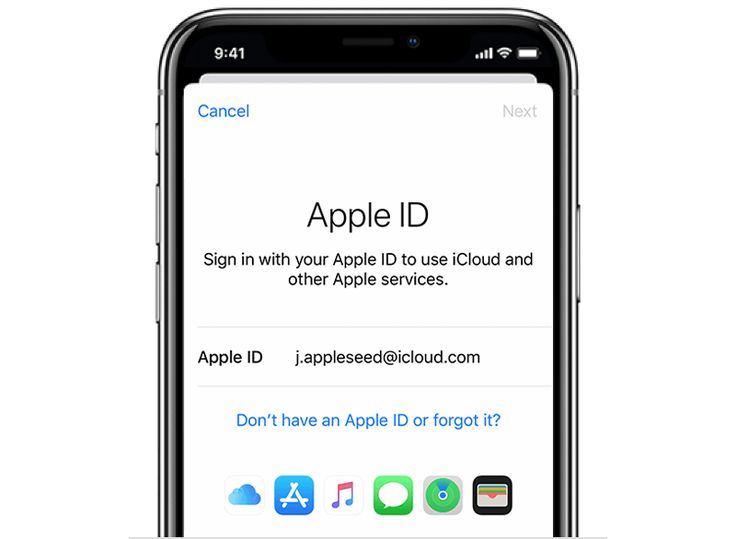 Они дадут вам только шестизначный код восстановления, чтобы помочь вам сбросить пароль.
Они дадут вам только шестизначный код восстановления, чтобы помочь вам сбросить пароль.
Когда все будет готово, вы можете настроить контакт для восстановления. Чтобы сделать это на iPhone, iPod touch или iPad:
- Перейти к Настройки , затем выберите свое имя вверху.
- Выберите Пароль и безопасность > Восстановление учетной записи .
- Коснитесь Добавить контакт для восстановления в разделе Помощь в восстановлении . Вам будет предложено пройти аутентификацию с помощью Face ID, Touch ID или вашего пароля.
- Выберите кого-нибудь из предложенных контактов или введите имя контакта, затем нажмите Добавить .
- Вам будет показано сообщение по умолчанию, которое будет отправлено выбранному вами контакту. Вы можете отправить сообщение как есть или выбрать Изменить сообщение , чтобы настроить сообщение.
- Нажмите Готово .

4 Изображения
На Mac:
- Перейдите к Системные настройки , затем выберите Apple ID .
- Перейдите на вкладку Пароль и безопасность .
- Нажмите Управление рядом с Восстановление учетной записи .
- Щелкните значок Добавить (+) , затем выберите Добавить контакт для восстановления . Введите пароль или используйте Touch ID для аутентификации.
- Выберите кого-нибудь из предложенных контактов или введите имя контакта. Если вы состоите в группе семейного доступа, Apple порекомендует других участников вашей группы.
- Щелкните Продолжить , чтобы отправить сообщение по умолчанию или отредактировать первое сообщение.
- Нажмите Готово .
Если вы решите добавить контакт, который является частью вашей группы семейного доступа, он будет автоматически добавлен в качестве контакта для восстановления учетной записи. Если вы выберете кого-то другого, ему сначала нужно будет принять ваш запрос.
Если вы выберете кого-то другого, ему сначала нужно будет принять ваш запрос.
Как только выбранный вами контакт одобрит ваш запрос, вы получите сообщение о том, что он был добавлен в качестве контактного лица для восстановления вашей учетной записи. Вы также получите уведомление, если они откажутся или удалят себя из вашего списка.
Если вы когда-нибудь заблокируете свою учетную запись или забудете свой пароль Apple ID, ваше устройство Apple сначала запросит у вас некоторую информацию об учетной записи. Затем вы увидите на экране инструкции, которые вы можете дать контактному лицу для восстановления учетной записи, чтобы они могли предоставить вам код восстановления.
Ваш контакт может сгенерировать для вас код восстановления, выполнив следующие действия на своем iPhone, iPod Touch или iPad:
- Перейдите в Настройки , затем коснитесь его имени.
- Выберите Пароль и безопасность , затем выберите Восстановление учетной записи .

- Прокрутите вниз, выберите свое имя в разделе Восстановление учетной записи для , затем коснитесь своего имени и нажмите Получить код восстановления .
3 Изображения
Если у них есть Mac, попросите их сделать следующее:
- Перейдите в меню Apple , затем нажмите Системные настройки > Apple ID .
- Под именем контакта выберите Пароль и безопасность .
- Нажмите Управление рядом с Восстановление учетной записи .
- Прокрутите вниз до раздела Восстановление учетной записи для , выберите свое имя и нажмите Подробности .
- Нажмите Получить код восстановления .
Они должны увидеть шестизначный код восстановления, который вам нужно ввести на вашем устройстве, чтобы вы могли сбросить пароль. Аналогичной функцией является программа Apple Digital Legacy. Это позволяет вам легко передавать личные данные в вашем iCloud вашим друзьям или семье, когда вы умираете.
Аналогичной функцией является программа Apple Digital Legacy. Это позволяет вам легко передавать личные данные в вашем iCloud вашим друзьям или семье, когда вы умираете.
Если вы добавили кого-то в качестве контактного лица для восстановления учетной записи, которого вы больше не хотите использовать, вы можете легко удалить его из настроек или системных настроек на вашем устройстве. На iPhone, iPad или iPod touch:
- Перейдите к Настройки , затем коснитесь своего имени.
- Коснитесь Пароль и безопасность > Восстановление учетной записи .
- Выберите имя человека, затем нажмите Удалить контакт .
Вы также можете сделать это на своем Mac:
- Перейдите к Системные настройки > Apple ID .
- Под своим именем нажмите Пароль и безопасность .
- Нажмите Управление рядом с Восстановление учетной записи .

- Нажмите на имя контакта, затем нажмите Подробности .
- Нажмите Удалить контакт .
Быстрое восстановление доступа
Потеря доступа к учетной записи Apple ID может вызвать стресс. Вы можете попробовать ввести разные комбинации паролей или попробовать другие методы для повторного входа в свою учетную запись Apple ID, но наличие контакта для восстановления учетной записи значительно упрощает этот процесс. Избавьте себя от бесконечной череды проб и ошибок и просто позвоните другу, чтобы получить этот код восстановления, и вы сразу же вернетесь в свою учетную запись.
Подписывайтесь на нашу новостную рассылку
Похожие темы
- iPhone
- Mac
- Советы для iPhone
- Насадки для iPad
- Советы по Mac
- Яблоко
- iCloud
- Восстановление пароля
Об авторе
Рэйчел Мелегрито оставила свою карьеру преподавателя в университете, чтобы стать полноценным автором контента. Она любит все Apple — от iPhone до Apple Watch и MacBook. Она также является лицензированным эрготерапевтом и начинающим SEO-стратегом.
Она любит все Apple — от iPhone до Apple Watch и MacBook. Она также является лицензированным эрготерапевтом и начинающим SEO-стратегом.
Как сбросить настройки AirPods, удалить AirPods Apple ID
Готовы продать или передать свои AirPods? Или, может быть, вы хотите решить проблему, которая у вас возникла. Прочтите, как сбросить AirPods и AirPods Pro, а также отдельный процесс удаления Apple ID AirPods.
Оглавление
- Как восстановить заводские настройки AirPods и AirPods Pro
- Как удалить AirPods Apple ID
Часть волшебства AirPods от Apple — это беспроблемная настройка наушников, автоматическое сопряжение и многое другое. Однако, если они не работают нормально или не заряжаются, это можно исправить, потратив время на сброс AirPods.
Интересно, что одна из функций безопасности AirPods gen 3 и AirPods Pro (также AirPods Max) также может вызвать проблему для восстановленных или бывших в употреблении AirPods, поскольку стандартный процесс сброса до заводских настроек не удаляет связанный Apple ID AirPods.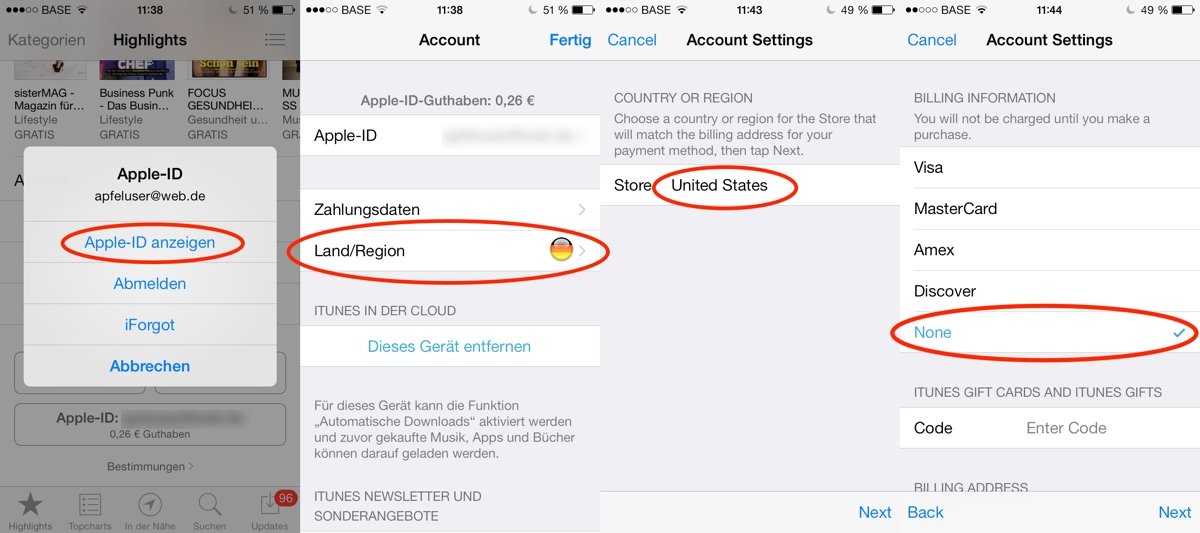
У нас также есть руководство о том, что делать со старыми AirPods, если их не стоит продавать или отдавать:
- Старые и умирающие AirPods: 7 вариантов замены, продажи и утилизации
Давайте посмотрим, что делать в обоих случаях.
Как восстановить заводские настройки AirPods и AirPods Pro
- Если это еще не сделано, вставьте оба AirPods в чехол для зарядки
- Закройте крышку и подождите не менее 30 секунд
- Откройте крышку и на iPhone или iPad запустите приложение «Настройки»
- Коснитесь AirPods вверху (перейдите к шагу 6, если они не отображаются)
- Проведите вниз и нажмите Забыть это устройство , нажмите еще раз для подтверждения
- Держа чехол для зарядки AirPods открытым, нажмите и удерживайте кнопку на задней панели , пока светодиод не начнет мигать желтым, а затем белым цветом
Теперь все готово для подключения ваших AirPods — если они не связаны с чужим Apple ID, продолжайте читать ниже, чтобы узнать, как это исправить.
- Поместите наушники AirPods в чехол для зарядки с открытой крышкой рядом с iPhone, iPad или iPod touch
- На экране должно появиться приглашение. Следуйте шагам 9.0024
Изображение через Apple
Как удалить AirPods Apple ID
Если вы собираетесь продать или передать свои AirPods кому-то еще, выполните следующие действия:
Вам нужно будет сделать то же самое, если у вас уже есть подержанные AirPods, и при попытке настроить AirPods (3-го поколения) или AirPods Pro/Max появляется сообщение о том, что наушники подключены к другому Apple ID:
- Первоначальный (или предыдущий) владелец должен открыть приложение Find My на их iPhone или iPad
- Выберите нижнюю вкладку Устройства > выберите AirPods
- Проведите вниз > Удалить это устройство
- Если предыдущий владелец сделает это за пределами диапазона Bluetooth, вам потребуется сбросить настройки AirPods, прежде чем вы сможете настроить их как новые (снова выполните описанные выше действия)
Apple сообщает: «Эти шаги — единственный способ удалить элемент из Apple ID.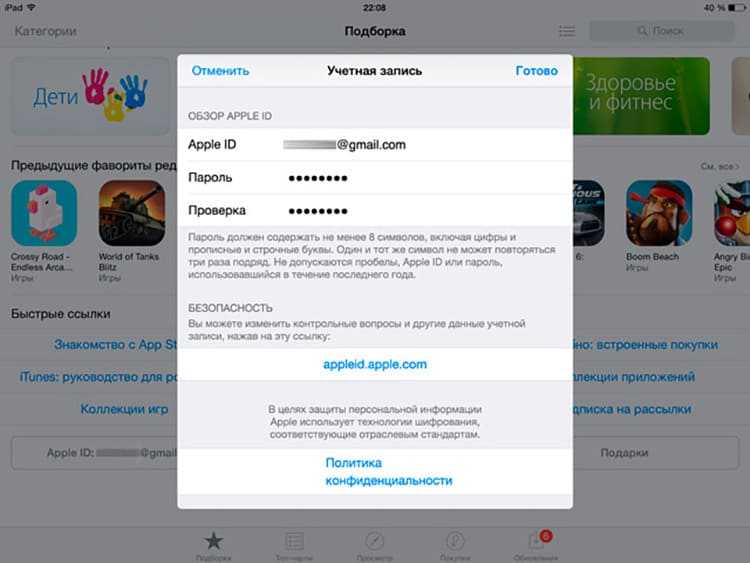 Apple не может снять для вас блокировку сопряжения».
Apple не может снять для вас блокировку сопряжения».
К сожалению, если вы только что купили бывшие в употреблении или восстановленные AirPods, и они связаны с чужим Apple ID, и вы их не знаете, вам, вероятно, придется вернуть AirPods.
Это также относится к тем, кто продает AirPods на eBay или в других сервисах, убедитесь, что они не только сброшены, но и удалены из Find My. И если вы покупаете подержанные AirPods, убедитесь, что продавец сделал это.
Подробнее Учебники 9to5Mac
- Лучшие операторы мобильной связи: Verizon, T-Mobile, AT&T — стоит ли переходить на другой?
- iPhone: как проверить, какие приложения используют точное отслеживание местоположения, и как его отключить
- Что можно и чего нельзя делать при чистке грязного iPhone (и почему это должно войти в привычку)
- Как включить сквозное шифрование для резервных копий iMessage, iCloud, iPhone
FTC: Мы используем автоматические партнерские ссылки, приносящие доход. Еще.
Еще.
Вы читаете 9to5Mac — экспертов, которые день за днем сообщают новости об Apple и окружающей ее экосистеме. Обязательно посетите нашу домашнюю страницу, чтобы быть в курсе всех последних новостей, и подпишитесь на 9to5Mac в Twitter, Facebook и LinkedIn, чтобы оставаться в курсе событий. Не знаете, с чего начать? Ознакомьтесь с нашими эксклюзивными историями, обзорами, практическими рекомендациями и подпишитесь на наш канал YouTube
Посетите 9to5Mac на YouTube, чтобы узнать больше новостей Apple:
Автор
Майкл Потак
@michaelpotuck
Майкл — редактор 9to5Mac. С момента прихода в компанию в 2016 году он написал более 3000 статей, включая последние новости, обзоры, подробные сравнения и учебные пособия.